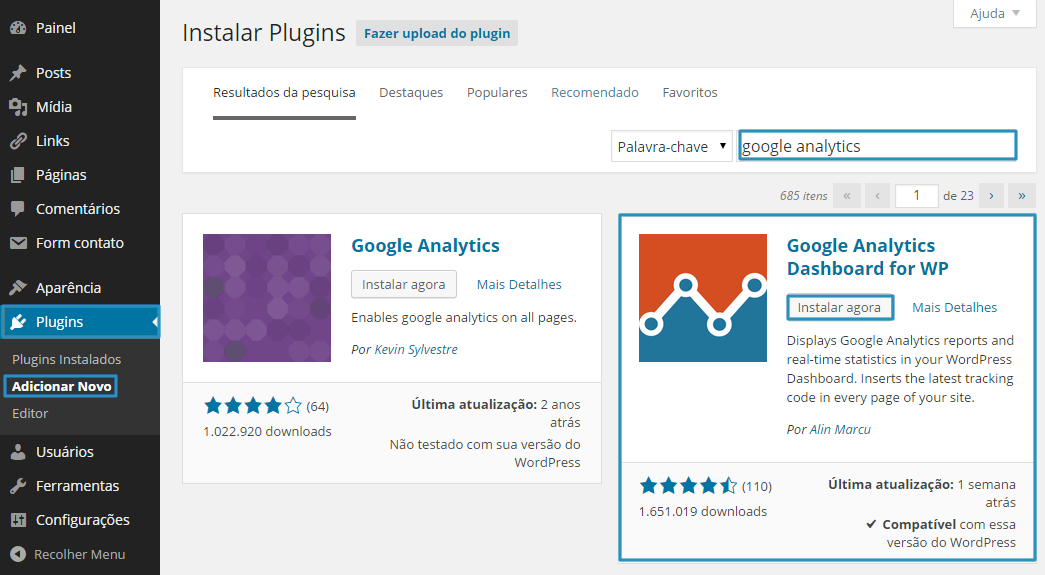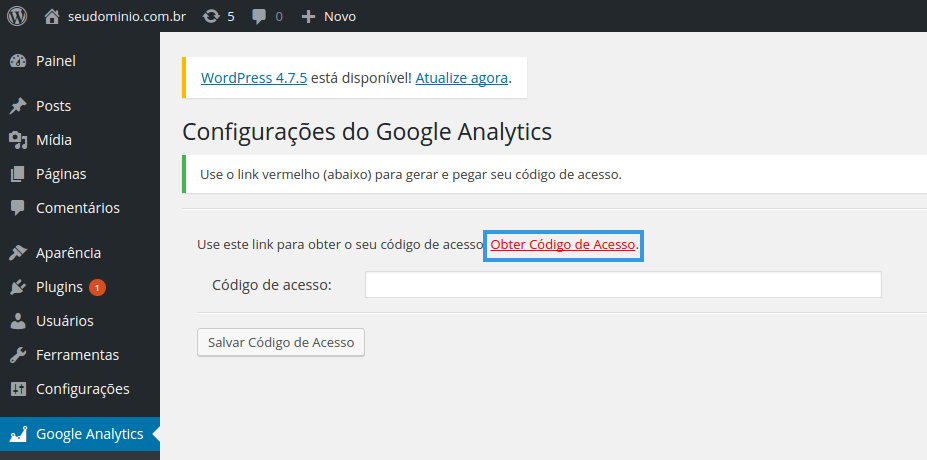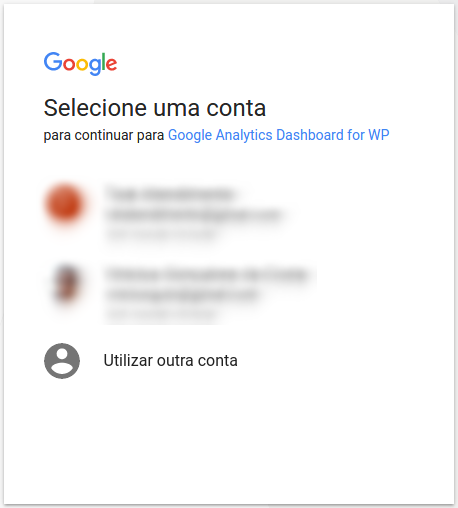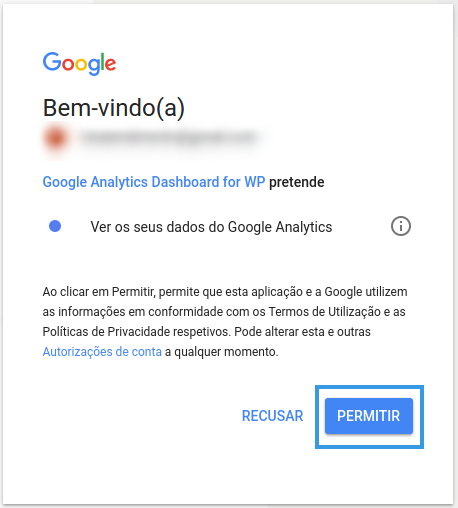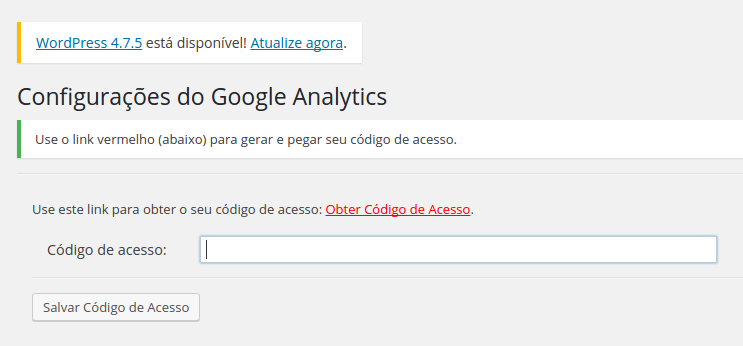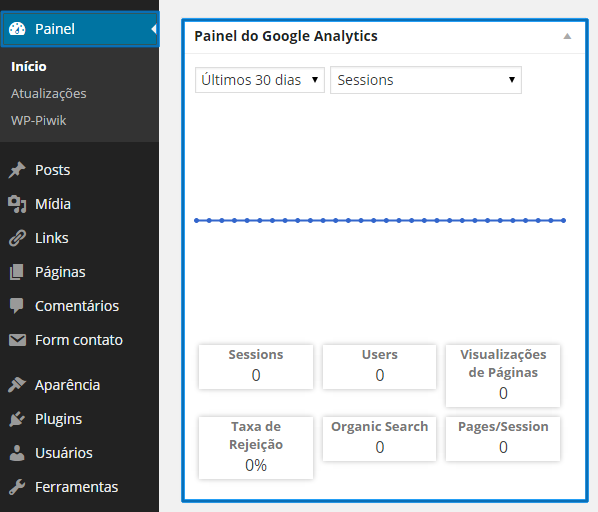Mudanças entre as edições de "Configurar Google Analytics no Wordpress"
| (13 revisões intermediárias pelo mesmo usuário não estão sendo mostradas) | |||
| Linha 32: | Linha 32: | ||
'''OBS''': Serão solicitados dados de FTP do seu domínio para instalação do plugin. | '''OBS''': Serão solicitados dados de FTP do seu domínio para instalação do plugin. | ||
<br><br> | <br><br> | ||
| − | [[Arquivo:elipse_4.png]] | + | [[Arquivo:elipse_4.png]] Ative o plugin, conforme tela abaixo; |
| − | [[Arquivo: | + | [[Arquivo:GoogleAnalytics2.png]]<br> |
<br> | <br> | ||
| + | |||
| + | [[Arquivo:elipse_5.png]] Após ativar o plugin, localize no Menu a opção '''Google Analytics''', depois clique em: '''Autorize o Plugin'''; | ||
| + | |||
| + | [[Arquivo:GoogleAnalytics3.png]]<br> | ||
| + | <br> | ||
| + | |||
| + | [[Arquivo:elipse_6.png]] Clique no link '''Obter Código de Acesso'''; | ||
| + | |||
| + | [[Arquivo:GoogleAnalytics4.png]]<br> | ||
| + | <br> | ||
| + | |||
| + | [[Arquivo:elipse_7.png]] Você será redirecionado para outra página. Preencha com seu e-mail e senha do Google; | ||
| + | |||
| + | [[Arquivo:GoogleAnalytics5.png]]<br> | ||
| + | <br> | ||
| + | |||
| + | |||
| + | [[Arquivo:elipse_8.png]] A seguir, será solicitado que dê permissão ao Google Analytics em sua conta. Clique em '''Permitir'''; | ||
| + | |||
| + | [[Arquivo:GoogleAnalytics6.png]]<br> | ||
| + | <br> | ||
| + | |||
| + | [[Arquivo:elipse_9.png]] Nas configurações do Google Analytics, deverá copiar o código de acesso e então colar o mesmo nas configurações do plugin em seu Wordpress. Em seguida, clique em '''Salvar Código de Acesso'''; | ||
| + | |||
| + | [[Arquivo:GoogleAnalytics7.png]]<br> | ||
| + | <br> | ||
| + | |||
| + | [[Arquivo:elipse_10.png]] A configuração foi finalizada. Agora poderá visualizar o gráfico de acessos ao site na página inicial da administração do seu Wordpress; | ||
| + | |||
| + | [[Arquivo:GoogleAnalytics9.png]]<br> | ||
| + | <br> | ||
| + | '''OBS''': Caso tenha mais de um domínio configurado no Google Analytics, selecione o domínio e clique no botão '''Save Changes'''. | ||
Edição atual tal como às 16h38min de 30 de maio de 2017
|
Abaixo, disponibilizamos tutorial para configurar o Google Analytics no Wordpress. Antes de prosseguir, é necessário ter uma conta no Google Analytics, caso não tenha, basta criar através do link abaixo:
Google Analytics
| |